如何為 TP-Link 無線路由器上的個別無線用戶端設定個別的 WEP 金鑰
步驟 1 開啟網頁瀏覽器並在網址列輸入路由器的 LAN IP 位址, TP-Link 路由器的預設 IP 位址為 192.168.1.1 。按下 [Enter] 。

步驟 2 在登入頁面輸入使用者名稱和密碼,預設的使用者名稱和密碼皆為小寫的 [admin] 。
步驟 3 在左側頁面按一下 [Wireless]->[Wireless Settings] ,啟用 [Wireless Security] 並在 [Security Type] 選取 [WEP] 。
注意: 請選取 [Key2] 並設定密碼。
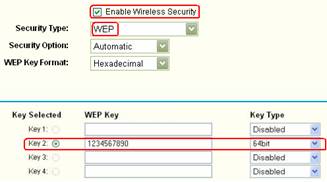
步驟 4 按一下 [Save] 儲存設定。
步驟 5 在左側頁面按一下 [Wireless]->[MAC Filtering] ,啟用 [Wireless MAC Address Filtering] 並在 [Filtering Rules] 選取 [Deny the stations not specified by any enabled entries in the list to access] 。按一下 [Add New] 設定詳細的規則。

步驟 6 輸入您要以個別密碼連線到無線網路之無線網路卡的 MAC 位址,選取 [Privilege] 並設定 [WEP] 金鑰。此金鑰僅供此 MAC 位址的電腦。
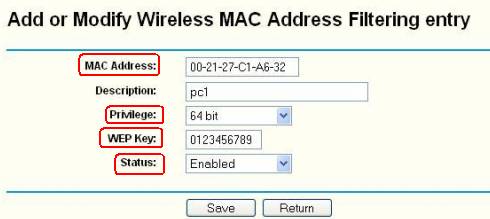
步驟 7 按一下 [Save] 儲存設定。
步驟 8 按一下 [Add New] 為其他電腦新增密碼。
為不同電腦設定不同 WEP 金鑰後,連線到無線網路時就需要不同的金鑰了。例如:我們為 pc1 設定的 WEP 金鑰為 0123456789 ,為 pc2 設定的 WEP 金鑰為 1234567899 ,如下圖所示。當 pc1 連線到無線網路時,它需要密碼 0123456789 。當 pc2 連線到無線網路時,它需要密碼 1234567899 。
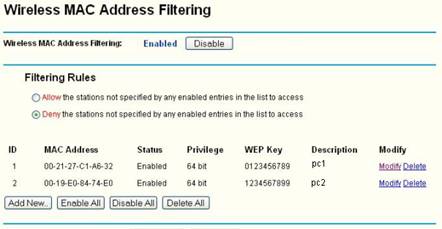
這篇faq是否有用?
您的反饋將幫助我們改善網站